Cómo configurar los recibos de lectura en Outlook
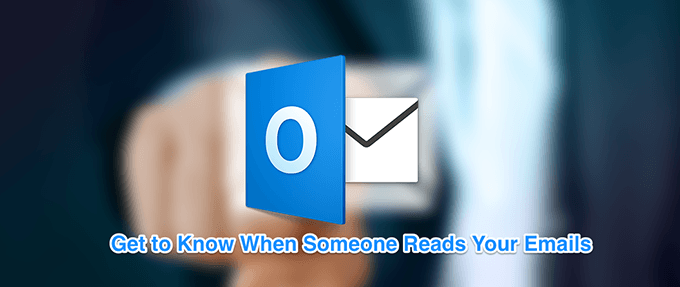
- 4985
- 415
- Claudia Baca
Cuando llamas a alguien y no lo recogen, al menos sabes que no respondieron a eso. Sin embargo, cuando se trata de correos electrónicos, no recibe una notificación si alguien ha leído su correo electrónico. Estás completamente en la oscuridad hasta que el destinatario decida enviarle una respuesta y responder a su correo electrónico.
Si usa Outlook como su cliente de correo electrónico, en realidad hay una función que puede ayudarlo a lidiar con situaciones como anteriormente. El recibo de lectura en Outlook le permite saber si alguien abrió el correo electrónico que les envió.
Tabla de contenido
- En la nueva ventana de correo electrónico, tendrá varias pestañas en la parte superior. Quieres encontrar el que diga Opción y haga clic en él.
- Dentro de la pestaña Opciones, hay varias secciones y una de ellas es Seguimiento. Encontrarás dos opciones aquí que puedes marcar y desmarcarte.
Tickmark el Solicitar un recibo de lectura Opción Si desea recibir un recibo cuando el destinatario ha abierto este correo electrónico suyo.
Opcionalmente, puede marcar la marca del Solicitar un recibo de entrega opción para recibir notificaciones cuando se entrega su correo electrónico.
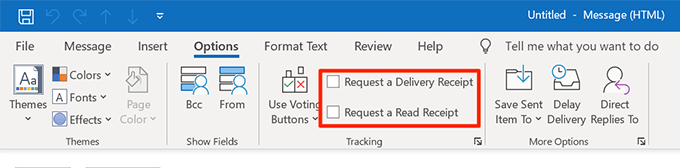
- Luego puede escribir su correo electrónico como lo haría normalmente.
Solicite un recibo de lectura para todos los correos electrónicos salientes en Outlook
Aquellos de ustedes que necesitan un recibo de lectura para cada uno de sus correos electrónicos salientes, el método anterior puede no ser ideal para usted. Una mejor solución sería usar una de las opciones en la configuración de Outlook que le permite habilitar los recibos de lectura para todos los correos electrónicos de Outlook que envía.
De esa manera, no tendrá que marcar ninguna opción cada vez que escriba un nuevo correo electrónico. Todos sus correos electrónicos salientes serán rastreables entonces.
- Lanzamiento panorama en su computadora y haga clic en el Archivo Pestaña en la parte superior.
- Busque la opción que diga Opción en la barra lateral izquierda y haga clic en ella.
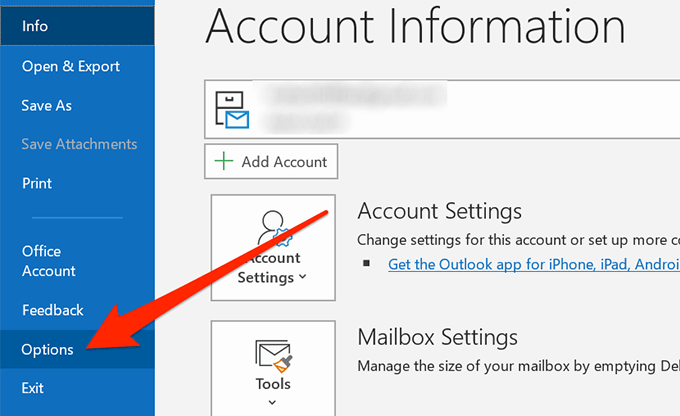
- Seleccionar Correo Desde la barra lateral izquierda en el menú Configuración.
- Verás varias secciones en el panel del lado derecho. Desplácese hacia abajo hasta que encuentre el que dice Seguimiento.
Dentro de la sección, encontrará una casilla de verificación que diga Lea el recibo Confirmando que el destinatario vio el mensaje. Marque la casilla para habilitar la opción. Luego haga clic en DE ACUERDO en el fondo.
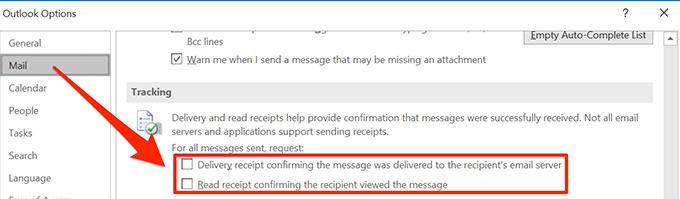
De ahora en adelante, su perspectiva solicitará un recibo de lectura para todos sus correos electrónicos salientes.
Administrar solicitudes de recibo de lectura entrante en Outlook para escritorio
Al igual que cómo envía correos electrónicos con una solicitud de un recibo de lectura en Outlook, puede haber personas que también quieran saber si ha leído los correos electrónicos que le enviaron. En realidad, puede definir manualmente qué perspectiva debe hacer cuando encuentre un correo electrónico con la solicitud de un recibo de lectura.
- Lanzamiento panorama En su computadora, haga clic en el Archivo pestaña en la parte superior y haga clic en Opción en la barra lateral izquierda.
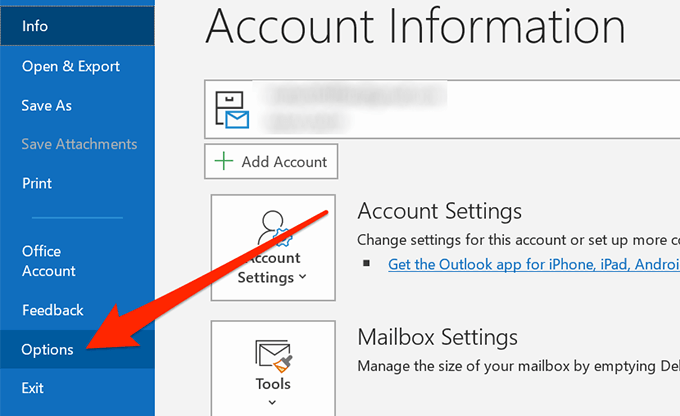
- Seleccionar Correo Desde la barra lateral izquierda para abrir la configuración de su correo electrónico.
- Desplácese hacia abajo hasta el Seguimiento sección y mirar hacia la subsección que dice Para cualquier mensaje recibido que incluya una solicitud de recibo de lectura.
En la sección, encontrará tres opciones que se explican por sí mismas. Puede habilitar cualquiera de estas opciones y hacer clic en DE ACUERDO En la parte inferior guarda los cambios.
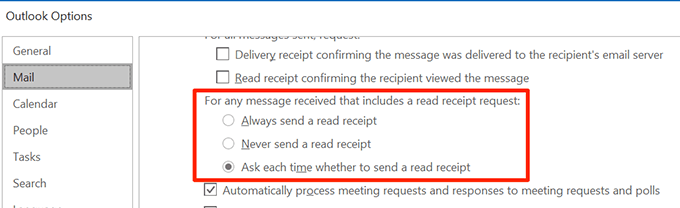
Administrar solicitudes de recibo de lectura entrante en Outlook para Web
Si usa la versión web de Outlook, también tiene la opción de decidir qué hacer con los correos electrónicos que tienen una solicitud de recibo de lectura. Hay una opción en la configuración que le permite configurar la función.
- Acceda a la versión web de Outlook en cualquiera de sus navegadores.
- Haga clic en el icono de configuración en la esquina superior derecha y seleccione Ver todas las configuraciones de Outlook.
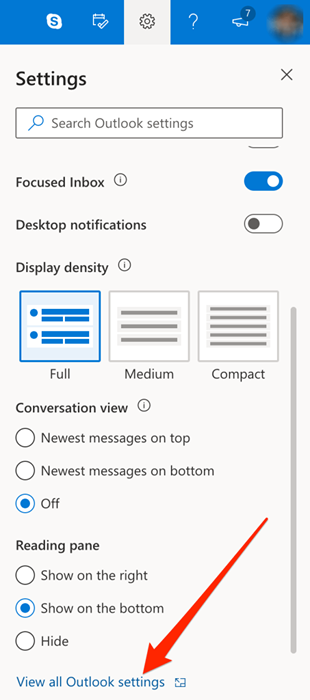
- En la pantalla recién abierta, seleccione la opción que lee Manejo de mensajes. Tiene varias otras opciones de manejo de correo electrónico también.
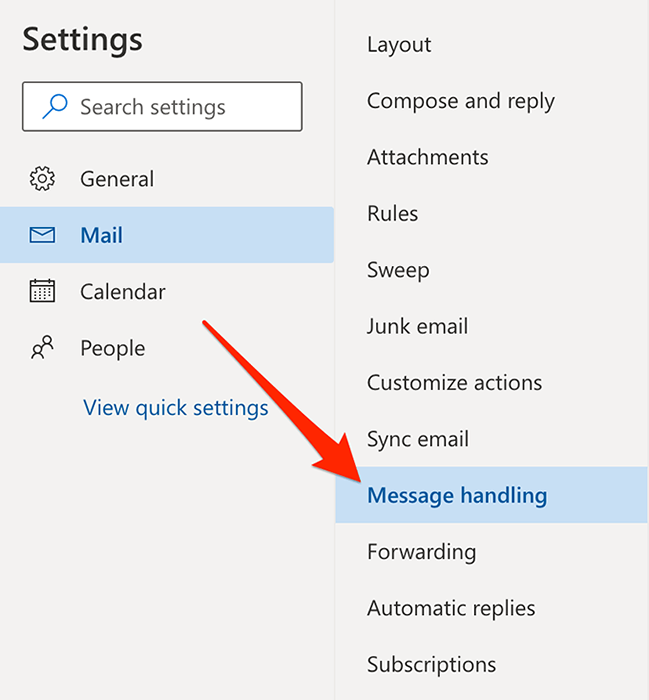
- Desplácese hacia abajo hasta el Leer recibos sección y encontrará tres opciones que le permitirán definir cómo se deben tratar los recibos de lectura. Estas son exactamente las mismas opciones que encontró en Outlook para la versión de escritorio.
Seleccione cualquier opción de la lista y haga clic en Ahorrar en el fondo.
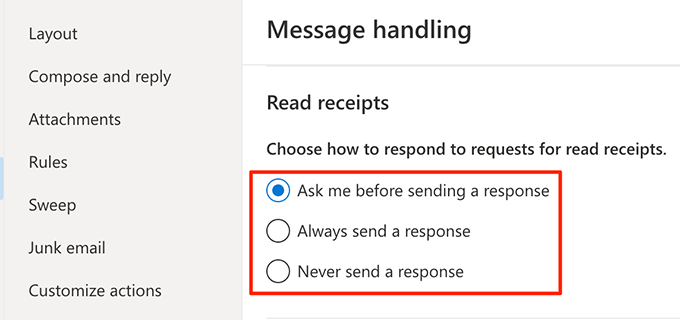
Leer recibos en Outlook es una característica extremadamente útil, ya que le permite averiguar si su correo electrónico fue realmente leído o si nadie se molestó en abrirlo. Háganos saber si también encuentra que la función es útil en los comentarios a continuación.

